ネットワークの設定ではAnacondaインストーラが認識したイーサネットのインターフェースが自動的に表示されています。デフォルトではすべてのNICインターフェースがDHCPで割り当てられるように設定されています。
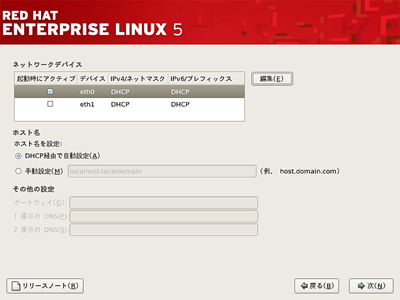
図1:インストーラが認識したイーサネットのインターフェースが自動的に表示される (画像をクリックすると別ウィンドウに拡大図を表示します)
NICインターフェースに固定IPアドレスを付加するには「編集」をクリックします。IPアドレスとネットマスクを入力します。IPv6を利用しない場合は「IPv6サポートを有効にする」のチェックをはずします。OS起動時にNICインターフェースの利用を有効にするには「起動時にアクティブにする」にチェックを入れておきます。
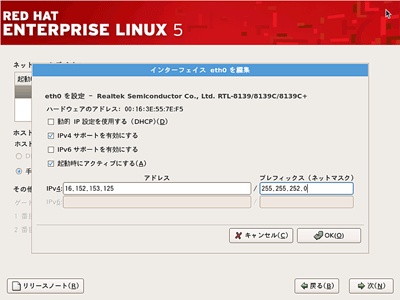
図2:NICインターフェースに固定IPアドレスを付加するには「編集」をクリックする (画像をクリックすると別ウィンドウに拡大図を表示します)
ここでの設定はOSインストール後も変更できますが、将来的に固定で利用する場合や、bondingを組まない単純な構成であれば、この時点で入力しておいてかまいません。
eth0と同様にeth1やeth2など必要なネットワークインターフェースにIPアドレスを付与します。この例ではeth0とは別セグメントを持つeth1に「172.16.10.50/255.255.0.0」を入力しています。
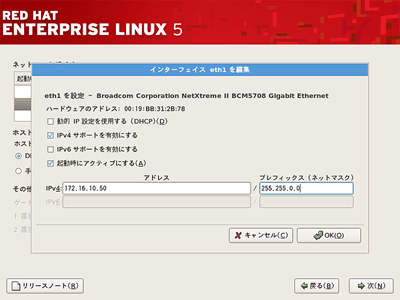
図3:eth1に172.16.10.50/255.255.0.0を入力 (画像をクリックすると別ウィンドウに拡大図を表示します)
すべてのNICインターフェースに対して正しく値が設定されているかを確認します。またホスト名を入力しておきます。ここでのホスト名にはドメイン名を含めた形で入力しておきます。ホスト名に関してもOSをインストールした後で変更が可能です。
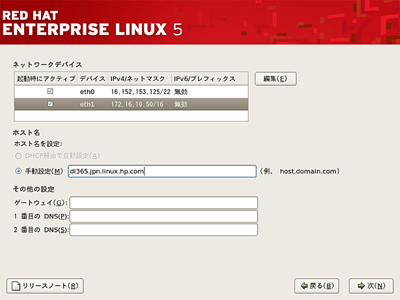
図4:正しく値が設定されているかを確認 (画像をクリックすると別ウィンドウに拡大図を表示します)
|